![]()
PDFの画像抽出はAdobe Acrobat Readerでも可能です!
実は、Adobe Acorbat Reader DC でも、PDF内の画像を取り出すことが可能なことをご存知でしょうか?
PDFは編集やコピーができないと考えがちではありますが、意外と簡単に画像をコピーできるのでご紹介します。
ReaderでのPDF画像抽出方法
1.対象の画像を右クリック>画像をコピー
2.ツールの「PDFを書き出し」で画像を出力
3.Snipping Toolsや、切り取り&スケッチで切り出し
2.ツールの「PDFを書き出し」で画像を出力
3.Snipping Toolsや、切り取り&スケッチで切り出し
ReaderでのPDF画像抽出手順
1.対象の画像を右クリック>画像をコピー
・PDFを開き、ツールバーから「テキストと画像の選択ツール」をクリック。(矢印のアイコン)
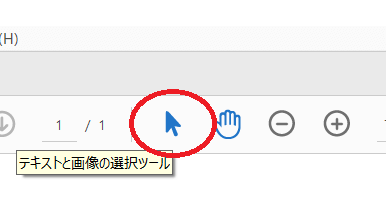
・画像をクリックして選択し、その状態で右クリックし、メニューが開いたら、「画像のコピー」を選択。
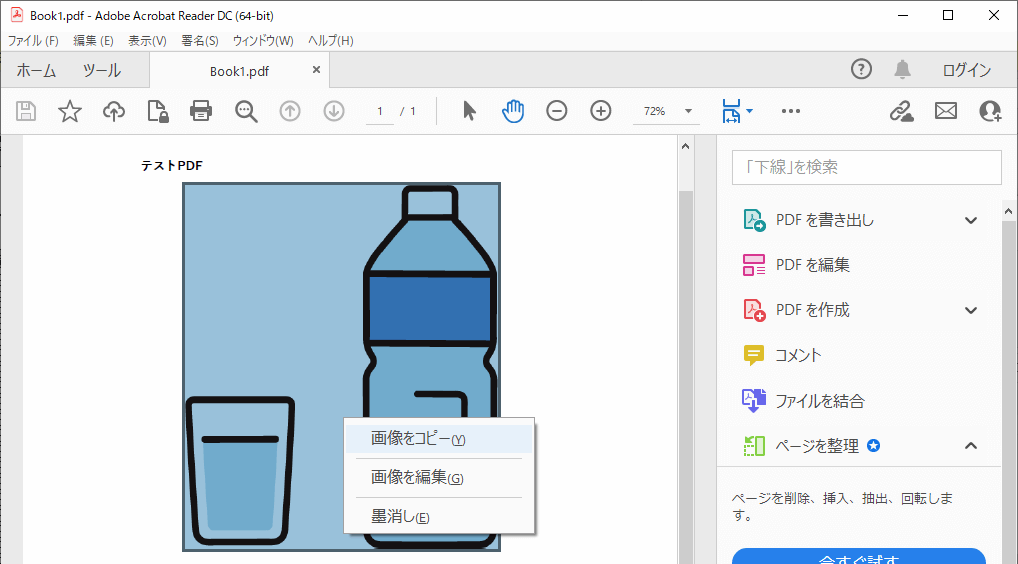
・貼り付けしたいところ(この例ではペイントソフト)に貼り付けする。
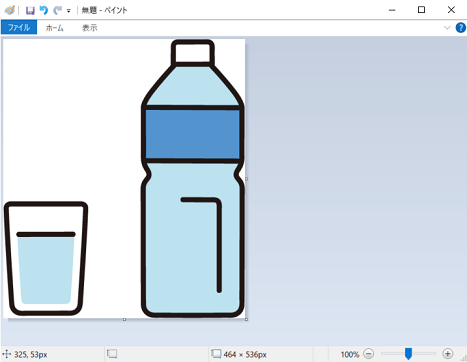
※パスワード等が掛かっているとコピーできないことがあります。
2.ツールの「PDFの書き出し」を選択
・ツールの「PDFの書き出し」を選択
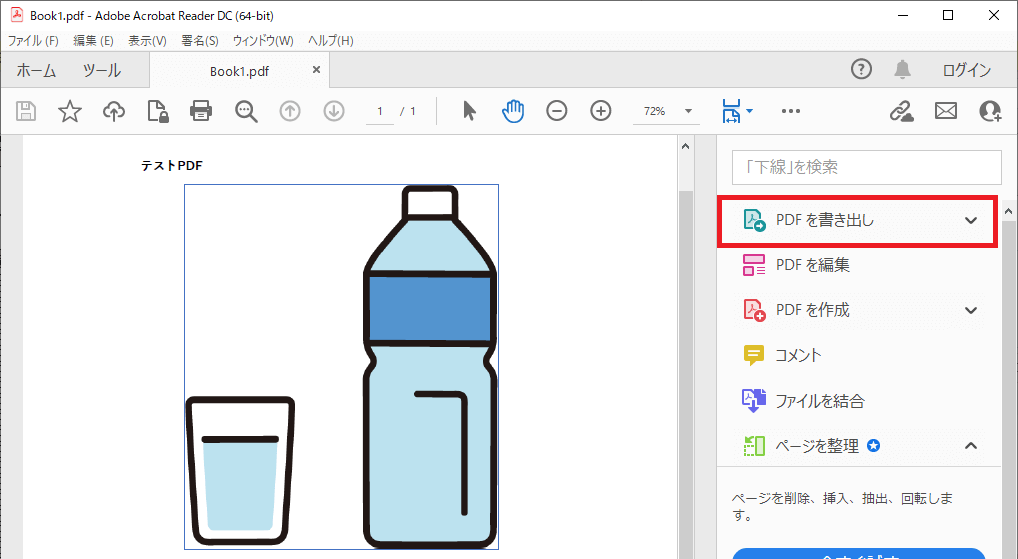
・次に変換で「JPEG」「PNG」などを選択して、画質を選択したら、変換ボタンを押下
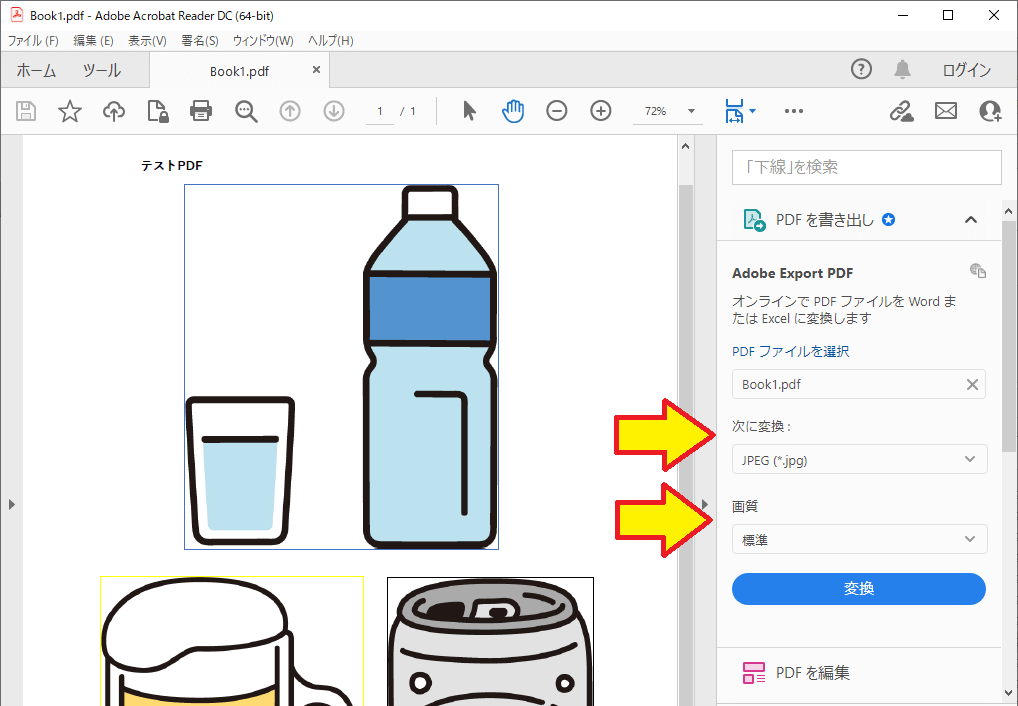
※Adobeアカウントでログインしていれば、画像を指定の形式で出力してくれます。
3.Snipping Toolsや、切り取り&スケッチで切り出す
・単に画像を切り取るだけなら、Snipping Toolsや、切り取り&スケッチでも十分です。
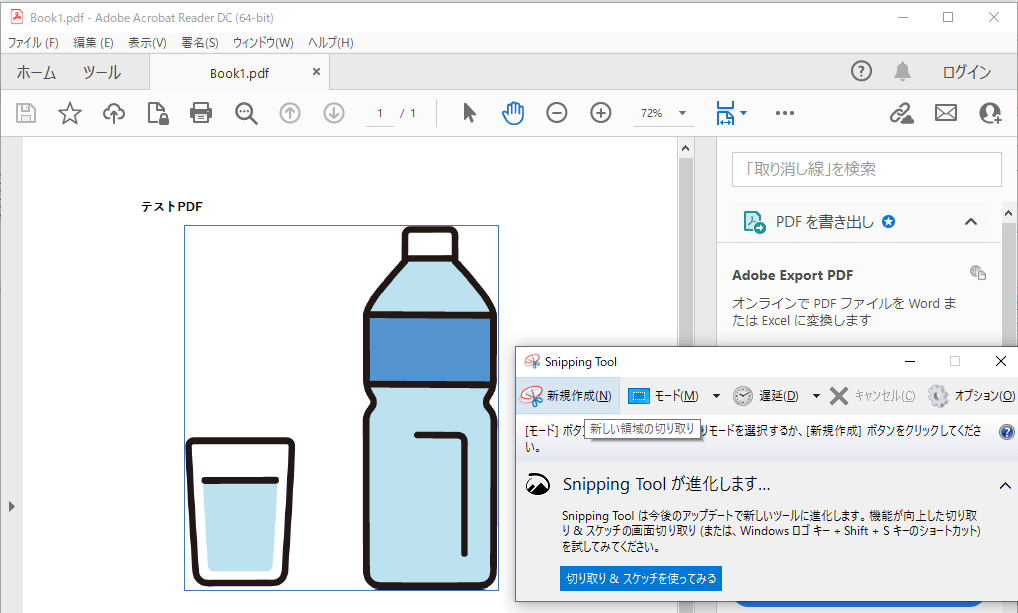
Microsoft365(Office365)書籍
■(無料電話サポート付)できるMicrosoft 365 Business/Enterprise対応 (できるシリーズ)パソコン解説書の定番「できるシリーズ」から、「Microsoft 365 Business/Enterprise」の解説書が登場! Microsoft 365を使った社内での情報共有から、音声通話やビデオ会議といったテレワークにも対応したコミュニケーション方法、さらに日々の繰り返し作業の自動化まで解説。Microsoft 365の導入で仕事のムダを減らせるテクニックとヒントが盛りだくさん!
リンク
■今すぐ使えるかんたん Microsoft 365 - Microsoft 365版に完全対応
本書は、Microsoft 365(旧Office 365)版のWord・Excel・PowerPoint・Outlookについて扱う入門書です。4つのアプリそれぞれについて基本から応用まで幅広く解説しているので、これ1冊でOfficeアプリ一式を使いこなせるようになります。
リンク
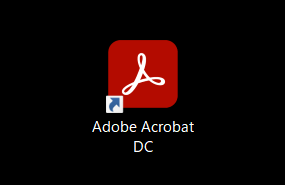

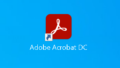
コメント